Oppdatert april 2024: Slutt å få feilmeldinger og senk systemet med optimaliseringsverktøyet vårt. Få den nå på denne koblingen
- Last ned og installer reparasjonsverktøyet her.
- La den skanne datamaskinen din.
- Verktøyet vil da fiks datamaskinen din.
Windows kjører mange programmer i bakgrunnen som tjenester. Noen Windows-tjenester er avhengig av at en annen tjeneste fungerer. Det er som når en avdeling i ett selskap trenger hjelp fra en annen avdeling for å gjøre jobben sin. Hvis en tjeneste mislykkes med en feilmelding - Avhengighetstjenesten eller gruppen mislyktes i å starte, betyr det at en tilknyttet tjeneste ikke fungerer eller ikke kan startes. I denne artikkelen vil vi se på forskjellige scenarier og vise deg hvordan du kan løse dette problemet.
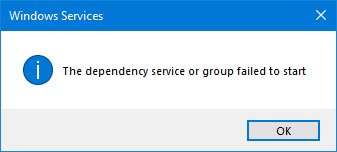
Brukere som er berørt av dette problemet kan ikke lenger koble til Internett i alle nettverk, enten de prøver å koble seg trådløst eller via en Ethernet-kabel. Ethvert forsøk på å løse dette problemet fra Dele- og nettverkssenteret vil resultere i en feil og en annen melding som indikerer "Avhengighetstjenesten eller gruppen mislyktes i å starte".
Brukere prøver vanligvis å løse dette problemet ved å bruke Sharing and Network Center til å gjøre det. Men dette kan føre til en annen type feil, "Diagnostic Policy Service is not running". Noen prøver til og med å starte PCen på nytt for å reparere den, og dette hjelper ikke alltid. Uansett er det en rekke løsninger for Avhengighetsservice eller gruppefeil kunne ikke startes i Windows 10. Disse løsningene er ment å definitivt løse problemet. La oss se hva det er:
For å reparere avhengighetstjenesten eller gruppen kunne ikke startes:
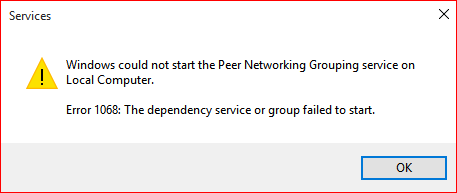
Via registerredigereren
For å gjøre dette, kan du også bruke Registerredigering og følge følgende trinn:
- Kjør regedit.exe for å starte Registerredigering.
- Gå til neste gren:
HKEY_LOCAL_MACHINE \ SYSTEM \ CurrentControlSet \ Services \ Spooler
- Dobbeltklikk på verdien DependOnService i høyre rute.
- Slett eksisterende data, og skriv inn RPCSS.
- Avslutt registerredigering.

Spolen skal nå være klar til å starte.
Legge til en lokal tjeneste og en nettverkstjeneste i administratorgruppen fra ledeteksten
I denne prosessen for å fikse tjenesten eller feilavhengighetsgruppen kunne ikke startes, bruker vi ledeteksten i administratormodus for å starte noen tjenester på din PC. Følg trinnene nedenfor for å utføre denne prosessen:
Oppdatering fra april 2024:
Du kan nå forhindre PC -problemer ved å bruke dette verktøyet, for eksempel å beskytte deg mot tap av filer og skadelig programvare. I tillegg er det en fin måte å optimalisere datamaskinen for maksimal ytelse. Programmet fikser vanlige feil som kan oppstå på Windows -systemer uten problemer - du trenger ikke timer med feilsøking når du har den perfekte løsningen på fingertuppene:
- Trinn 1: Last ned PC Repair & Optimizer Tool (Windows 10, 8, 7, XP, Vista - Microsoft Gold-sertifisert).
- Trinn 2: Klikk på "start Scan"For å finne Windows-registerproblemer som kan forårsake PC-problemer.
- Trinn 3: Klikk på "Reparer alle"For å fikse alle problemer.
Trinn 1: Trykk Win + X på tastaturet. I listen over viste alternativer klikker du på alternativet Kommandoprompt (Admin). Dette åpner Kommandoprompt-vinduet i administrasjonsmodus.
Trinn 2: Skriv inn følgende kommando i ledeteksten og trykk Enter:
net lokalgruppeadministratorer Legg til localalservice / add
Trinn 3: Skriv deretter følgende kommando i det samme vinduet og trykk Enter:
net lokalgruppe Administratorer Legg til nettverkstjeneste / legg til
Etter å ha utført de to kommandoene ovenfor, skriver du Avslutt i Kommandoprompt-vinduet.
Start deretter PCen på nytt.
Manuell aktivering av nødvendige tjenester
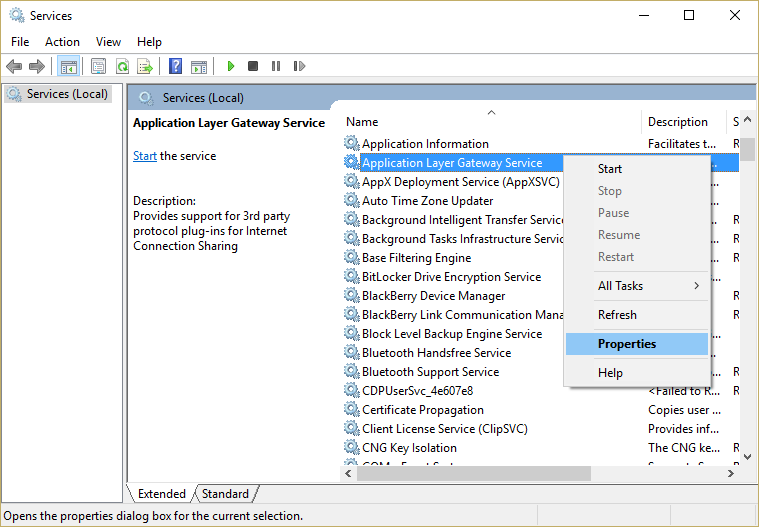
1. trykk Windows + R, skriv deretter services.msc og trykk Enter.
2. sørg for at følgende tjenester fungerer og at starttypen er satt til Automatisk:
- Application Layer Gateway service
- nettverkstilkoblinger
- Network Location Awareness (NLA)
- plug and play
- Automatisk ekstern tilkoblingsadministrator
- Tilkoblingsansvarlig for ekstern tilgang
- RPC (Remote Procedure Call)
- telefoni
3. Høyreklikk og velg Egenskaper for tjenestene ovenfor, klikk deretter Start hvis tjenesten ikke allerede kjører, og sett Starttype til Automatisk. Gjør dette for alle tjenestene ovenfor.
https://www-01.ibm.com/support/docview.wss?uid=ibm10778445
Ekspert Tips: Dette reparasjonsverktøyet skanner depotene og erstatter korrupte eller manglende filer hvis ingen av disse metodene har fungert. Det fungerer bra i de fleste tilfeller der problemet skyldes systemkorrupsjon. Dette verktøyet vil også optimere systemet ditt for å maksimere ytelsen. Den kan lastes ned av Klikk her

CCNA, Webutvikler, PC Feilsøking
Jeg er en datamaskinentusiast og en praktiserende IT-profesjonell. Jeg har mange års erfaring bak meg i dataprogrammering, feilsøking og reparasjon av maskinvare. Jeg er spesialisert på webutvikling og database design. Jeg har også en CCNA-sertifisering for nettverksdesign og feilsøking.

